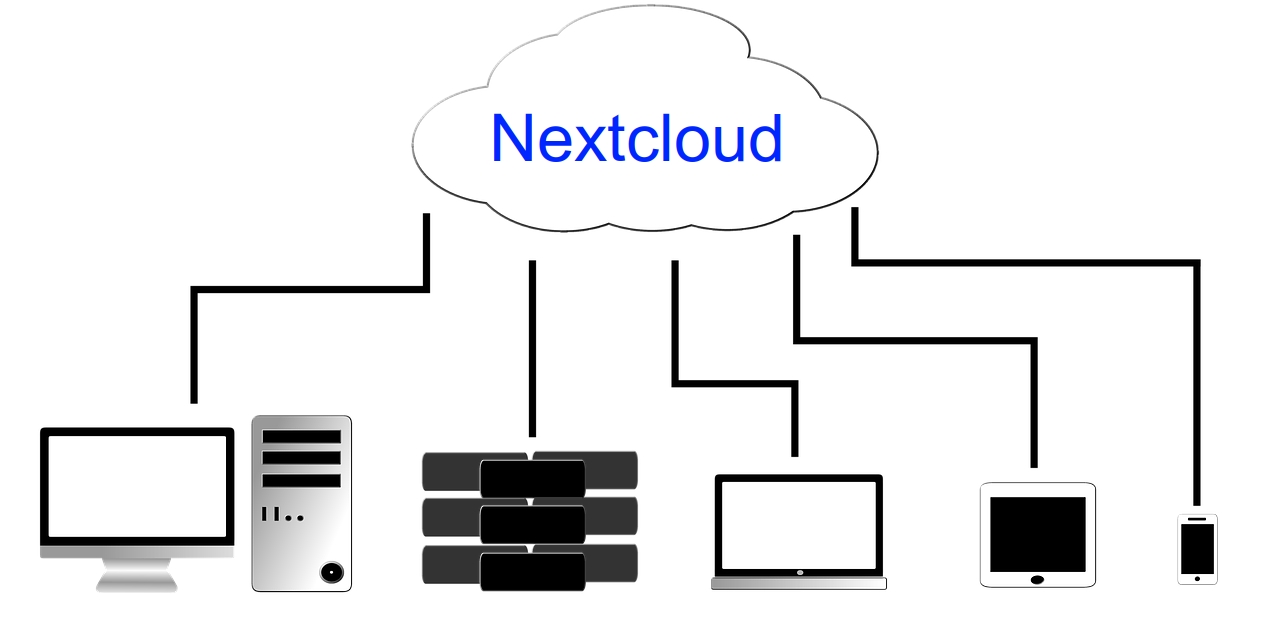
अगर आप सोच रहे हैं अपना खुद का क्लाउड स्टोरेज प्लेटफॉर्म बनाएं तेज़, विश्वसनीय और स्केलेबल, VPS और नेक्स्टक्लाउड का उपयोग करना सबसे अच्छा विचार हो सकता है। यह आपको कुछ सीमित परियोजनाओं जैसे रास्पबेरी पाई, एनएएस, आदि से जाने की अनुमति देगा। यह प्रदर्शन के मामले में ड्रॉपबॉक्स, जीड्राइव, मेगा इत्यादि जैसी सेवाओं का उपयोग करने के सबसे करीब होगा, लेकिन स्वयं द्वारा प्रबंधित किया जाएगा।
इसके अलावा, आप कई का उपयोग कर सकते हैं ओपन सोर्स और फ्री सॉफ्टवेयर प्रोजेक्ट बुनियादी ढांचे का निर्माण करने में सक्षम होने के लिए, मालिकाना प्रक्रियाओं से बचना जो आप निश्चित रूप से नहीं जानते हैं कि वे वास्तव में क्या कर रहे हैं। और, यदि यह आपको बहुत कम लगता है, तो इस ट्यूटोरियल में आप यह जांचने में सक्षम होंगे कि यूरोपीय क्षेत्र में सर्वर पर यह सब कैसे होस्ट किया जाए, GAFAM / BATX से, इसका क्या अर्थ है ...
क्या मुझे क्लाउड स्टोरेज की आवश्यकता है?
कुछ सेवाओं से छुटकारा Dis क्लाउड स्टोरेज तीसरे पक्ष से महंगी सदस्यता शुल्क बचाने या गोपनीयता और सुरक्षा कारणों से अपने डेटा पर अधिक नियंत्रण रखने के लिए सकारात्मक हो सकता है। लेकिन, इससे परे, इस प्रकार की सेवा बहुत व्यावहारिक है, खासकर महामारी के समय में और टेलीवर्किंग के साथ।
आपका अपना क्लाउड स्टोरेज सिस्टम होने के कुछ लाभ हैं:
- अपने सभी डेटा को संग्रहीत करने के लिए एक अतिरिक्त और स्केलेबल स्थान रखने में सक्षम होने के कारण, स्थानीय भंडारण की बाधाओं को दूर करें।
- आपके डेटा की सुरक्षा, चूंकि यह एक अधिक विश्वसनीय भंडारण है, जिसमें निरर्थक सिस्टम (RAID) हैं, ताकि वे खो न जाएं। कुछ ऐसा जो आप अपने स्थानीय भंडारण में सुरक्षित नहीं कर सकते, क्योंकि आपकी हार्ड ड्राइव या चोरी की समस्या आपको उनके बिना छोड़ सकती है।
- जहां आपको इसकी आवश्यकता है, वहां अपना डेटा रखने की संभावना। आपको अपने पीसी को अपने साथ नहीं रखना होगा, आप उन्हें कहीं से भी और किसी भी डिवाइस से इंटरनेट कनेक्शन के साथ एक्सेस करने में सक्षम होंगे।
- उच्च क्षमता वाले हार्डवेयर या बैकअप के लिए अतिरिक्त डिस्क के लिए भुगतान न करके भंडारण लागत कम करें।
- सूचना के आदान-प्रदान में आसानी।
- आपको जो चाहिए उसे स्टोर करने के लिए बहुत लचीला भंडारण और यदि आपको किसी भी समय अधिक स्थान की आवश्यकता है तो स्केल करने की संभावनाओं के साथ।
नेक्स्टक्लाउड क्या है?
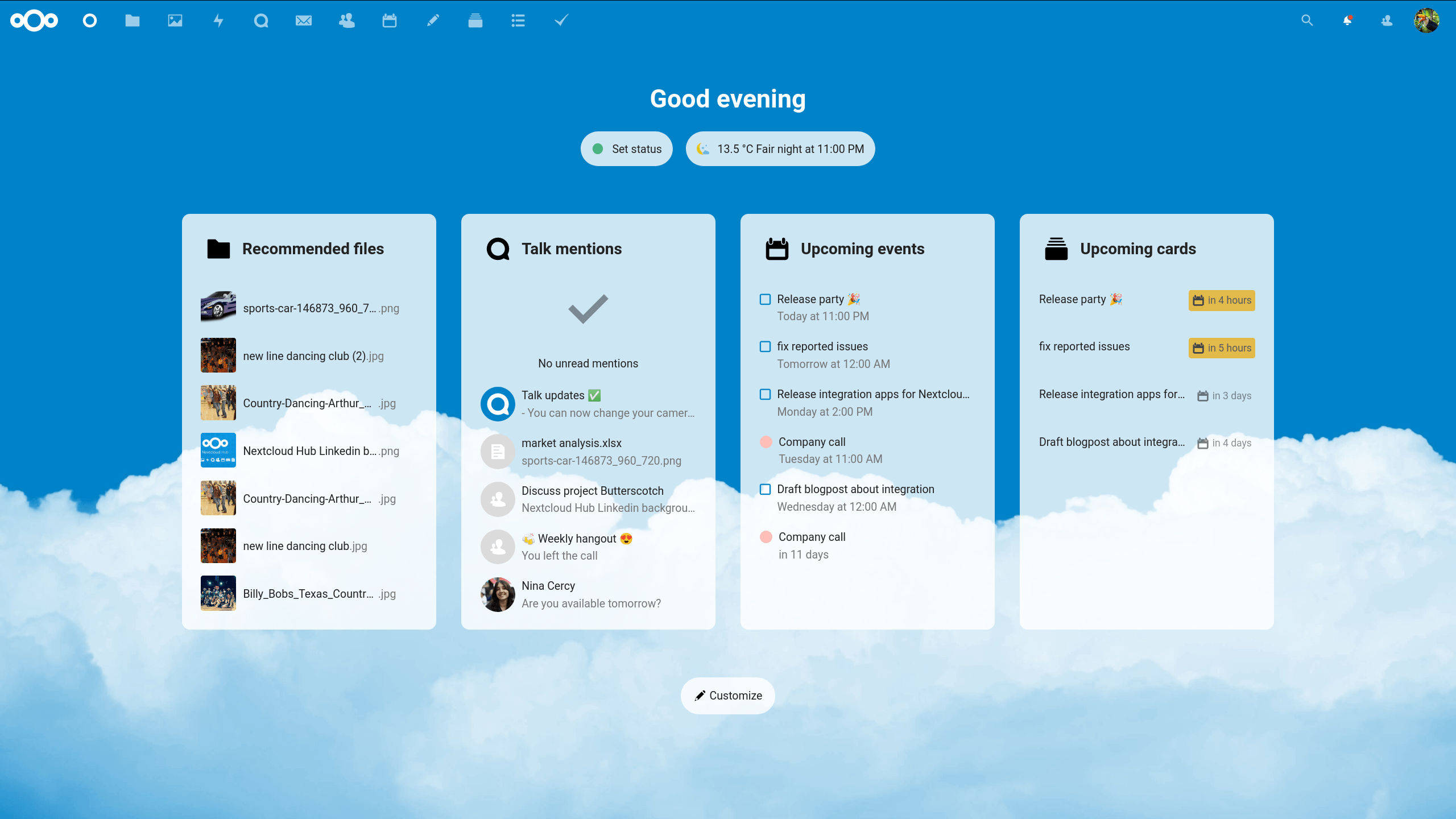
Nextcloud यह वह सॉफ़्टवेयर है जिसका उपयोग मैं क्लाउड में आपकी स्वयं की फ़ाइल होस्टिंग सेवा स्थापित करने के लिए एक उदाहरण के रूप में करने जा रहा हूँ। यह AGPLv3 लाइसेंस के तहत मुफ्त सॉफ्टवेयर प्रोग्राम का एक सेट है, और इसकी कार्यक्षमता ड्रॉपबॉक्स के समान है।
इसके लिए इसमें सर्वर पार्ट है, आवास के प्रबंधन के लिए, और ग्राहक का हिस्सा, संग्रहीत डेटा तक पहुंचने या नए अपलोड करने के लिए स्थानीय रूप से स्थापित करने के लिए। इसके अतिरिक्त, क्लाइंट जीएनयू / लिनक्स, एंड्रॉइड, मैकओएस, आईओएस और विंडोज जैसे विभिन्न प्लेटफार्मों के लिए उपलब्ध है।
नेक्स्टक्लाउड आपको पारंपरिक निर्देशिकाओं में संरचित डेटा संग्रहीत करने की अनुमति देता है, जैसा कि आप स्थानीय रूप से करेंगे। भी एन्क्रिप्शन की अनुमति देता है प्रसारण में और/या भंडारण के लिए, अधिक सुरक्षा के लिए। आप एक्सेस, कैलेंडर के साथ उपयोगकर्ता और समूह बनाने के लिए अन्य अतिरिक्त कार्यों का भी उपयोग कर सकते हैं, या अपने स्वयं के "Google डॉक्स" रखने के लिए ONLYOFFICE जैसे अन्य एप्लिकेशन को एकीकृत कर सकते हैं।
VPS क्या है?

नेक्स्टक्लाउड का उपयोग करने के लिए आप इसका उपयोग कर सकते हैं आपकी खुद की एक टीम जिसे आप सर्वर के रूप में उपयोग करते हैं, लेकिन इसमें बड़ी कमियां हैं:
- बिजली की खपत करने वाले सर्वर उपकरण और राउटर को हमेशा चालू रखना चाहिए। अन्यथा प्रवेश नहीं किया जा सकता था।
- आपकी लाइन की बैंडविड्थ की सीमाएं। एक समस्या जो और अधिक हो जाती है यदि अधिक उपयोगकर्ता इसे एक्सेस करते हैं, जो बैंडविड्थ पर कब्जा कर लेंगे, स्थानांतरण गति को सीमित कर देंगे और आपके कार्यालय या घर की कनेक्शन गति को कम कर देंगे।
- यदि आवश्यक हो तो आपको हार्डवेयर की मरम्मत और विस्तार का ध्यान रखना होगा।
- अधिक विश्वसनीयता देने के लिए RAID सिस्टम बनाने के लिए अधिक जटिल कॉन्फ़िगरेशन की आवश्यकता है, जिसका अर्थ अधिक मात्रा में स्टोरेज मीडिया खरीदना भी होगा।
- अपने क्षेत्र में ऊर्जा आपूर्ति की कीमत पर होने के नाते। यदि कटौती होती है, तो सेवा गिर जाएगी, जबकि डेटा केंद्रों में इन समस्याओं को कम करने के लिए यूपीएस हैं।
यह सब आपको इस बात से अवगत कराना चाहिए कि a का उपयोग करना बेहतर है VPS (आभासी निजी सर्वर)यानी वर्चुअल प्राइवेट सर्वर। मूल रूप से एक डेटा सेंटर में एक बड़े भौतिक सर्वर का "पार्सल" जो विशेष रूप से आपको समर्पित होगा। इसमें आप जो चाहें कर सकते हैं, इसका उपयोग करने से लेकर वेब सर्वर सेट करने तक, जैसे कि नेक्स्टक्लाउड के साथ क्लाउड स्टोरेज, अन्य संभावनाओं के लिए।
यह संभव है क्योंकि प्रत्येक वीपीएस स्टैंडअलोन मशीन के रूप में काम करेगा, अपने स्वयं के ऑपरेटिंग सिस्टम के साथ, इसे अलग से प्रबंधित करने में सक्षम होने के कारण, बाकी को प्रभावित किए बिना, आदि। उपयोगकर्ता के लिए, यह ऐसा होगा जैसे कि आपका अपना डेटा केंद्र था, लेकिन बिना किसी लागत के जो इसका तात्पर्य है।
El प्रदायक यह प्रशासन, हार्डवेयर की मरम्मत, ऊर्जा दरों का भुगतान करने के साथ-साथ आपको एक शक्तिशाली टीम, मापनीयता और किसी भी पारंपरिक नेटवर्क से कहीं बेहतर बैंडविड्थ प्रदान करेगा। आपको केवल एक छोटी सदस्यता का भुगतान करने की आवश्यकता है जो आपको सेवा का अधिकार देती है और बाकी चिंताओं को भूल जाती है।
नेक्स्टक्लाउड स्टेप बाय स्टेप स्थापित करें
अब मैं दिखाऊंगा क्लाउड स्टोरेज को माउंट करने का चरण-दर-चरण उदाहरण. ऐसा करने के लिए, मैं वीपीएस सेवा का उपयोग करूंगा क्लाउडिंग.आईओ, ऑपरेटिंग सिस्टम के रूप में उबंटू के साथ, नेक्स्टक्लाउड सॉफ्टवेयर के साथ जो इसे इस वर्चुअल सर्वर पर स्थापित करने के लिए उपयोग किया जाएगा।
L क्लाउडिंग का उपयोग करने के कारण वहाँ कई हैं। एक ओर, यह एक ऐसा मंच है जो अपने पैनल के साथ आराम प्रदान करता है। दूसरी ओर, इसकी काफी प्रतिस्पर्धी दरें, उच्च उपलब्धता (यह अन्य मुफ्त सेवाओं की तरह हर दो से तीन में गिरावट नहीं होगी), स्पेनिश में 24/7 समर्थन और बार्सिलोना में एक डेटा सेंटर है। इसलिए, यूरोपीय कानूनों के तहत, डेटा स्पेन में रहता है।
खाता बनाएँ और Clouding मंच तैयार करें
करने के लिए पहली बात रजिस्टर है। एक बार पंजीकरण पूरा हो जाने के बाद, आप पैनल तक पहुंच सकेंगे और €5 क्रेडिट का आनंद ले सकेंगे जो क्लाउडिंग आपको परीक्षण के लिए देता है. अगली बात सर्वर कॉन्फ़िगरेशन को चुनना होगा। यह आपकी ज़रूरतों, या आपके पास उपलब्ध बजट के अनुसार होगा, क्योंकि दर RAM क्षमता, vCores (वर्चुअल CPU कोर) की मात्रा और सर्वर के NVMe SSDs पर स्टोरेज स्पेस पर निर्भर करेगी जिसकी आपको आवश्यकता है ..
एक बार जब आप पंजीकृत हो जाते हैं, तो निम्नलिखित होंगे: क्लाउडिंग में लॉग इन करें अपना उपयोगकर्ता नाम और पासवर्ड दर्ज करना:
एक बार अंदर जाने के बाद, पहली चीज़ जो आप देखेंगे वह है नियंत्रण कक्ष जिससे आप अपनी सर्विस को बहुत ही आसानी से मैनेज कर सकते हैं। शुरू करने के लिए, आपको अपना पहला सर्वर बनाने के लिए यहां क्लिक करें पर क्लिक करना होगा:
अब आप की स्क्रीन देख सकते हैं आपके वीपीएस सर्वर का विन्यास. इस मामले में, हम लिनक्स का चयन करने जा रहे हैं, क्योंकि हम इस सिस्टम को अपने सर्वर के आधार के रूप में स्थापित करना चाहते हैं। विशेष रूप से, उबंटू अपने संस्करण 20.04 में:
यदि आप उसी पृष्ठ पर स्क्रॉल करते हैं, तो आप अन्य भी देखेंगे कॉन्फ़िगरेशन विकल्प हार्डवेयर और सुरक्षा के संबंध में। उस खंड में आपको अपने वीपीएस के लिए उपयोग की जाने वाली रैम की मात्रा, सीपीयू कोर की संख्या और एसएसडी स्टोरेज स्पेस की आवश्यकता होगी।
उसी पृष्ठ के अंत में, आप यह भी कर सकते हैं SSH कुंजी बनाएं उस नाम से जिसे आप अपने सर्वर के प्रबंधन के लिए दूरस्थ रूप से एक्सेस करना चाहते हैं। यदि आपको उनकी आवश्यकता है तो आपके पास फ़ायरवॉल या बैकअप फ़ंक्शन भी हैं।
एक बार जब आप यह सब हिट भेजें. उसके बाद, यह दूसरी स्क्रीन दिखाई देती है जहां आपका वीपीएस दिखाई देता है। इसके इंस्टाल और कॉन्फिगर होने तक आपको कुछ क्षण प्रतीक्षा करनी होगी। इसमें ज्यादा समय नहीं लगेगा, यह बहुत तेज है:
एक बार प्रक्रिया पूरी हो जाने के बाद, स्थिति इस प्रकार दिखाई देगी सक्रिय। और आप पहले से ही इसका इस्तेमाल कर सकते हैं।
यदि आप अपने सर्वर के नाम पर क्लिक करते हैं, तो यह आपको इसके बारे में जानकारी के साथ दूसरी स्क्रीन पर ले जाएगा:
नीचे के क्षेत्र में आप section नामक एक अनुभाग पा सकते हैं सर्वर का उपयोग कैसे करें. वहां आपको अपने होस्ट को सौंपा गया नाम, आपका सार्वजनिक आईपी, डाउनलोड करने के लिए बनाई गई एसएसएच कुंजी दिखाई देगी और आपको रिमोट कंट्रोल, उपयोगकर्ता नाम (रूट) और आपके पासवर्ड के लिए पासवर्ड मांगने की ज़रूरत नहीं है:
ये डेटा महत्वपूर्ण हैं ताकि आप निम्न चरणों के साथ जारी रख सकें, क्योंकि आपको प्रशासन के लिए एसएसएच द्वारा अपने डिस्ट्रो से सर्वर तक पहुंचना होगा। ऐसा करने के लिए, आप सर्वर के आईपी, रूट उपयोगकर्ता और पासवर्ड का उपयोग कर सकते हैं जो वे आपको देते हैं ...
सर्वर की तरफ से
एक बार जब आप अपना वीपीएस कॉन्फ़िगर कर लेते हैं, तो उसके पास पहले से ही आधार ऑपरेटिंग सिस्टम होता है और आप इसे प्रशासन के लिए दूरस्थ रूप से एक्सेस कर सकते हैं। मेरा मतलब है, अब है जब प्रक्रिया शुरू होती है नेक्स्टक्लाउड के साथ क्लाउड स्टोरेज सेवा को माउंट करने के लिए।
आप जिन चरणों का पालन करने जा रहे हैं, वे ठीक वैसे ही हैं जैसे आप अपने स्थानीय सिस्टम पर सेवा को स्थापित करना चाहते हैं, केवल यह कि आप इसे VPS के भीतर कर रहे होंगे। आरंभ करने के लिए, टर्मिनल खोलें और SSH द्वारा VPS से कनेक्ट करें:
ssh root@direccion-ip-servidor
यदि आपने कुंजी जोड़ी का उपयोग नहीं किया है तो यह आपसे पासवर्ड मांगेगा, और एक बार दर्ज करने के बाद आप अपने सर्वर को रूट के रूप में एक्सेस करेंगे। आप देखेंगे कि संकेत अब आपके स्थानीय उपयोगकर्ता को संदर्भित नहीं करता है, बल्कि यह कि आप VPS पर सुपरयूज़र हैं:
अब जब आपके पास पहुंच है, तो आपको सबसे पहले जो करना चाहिए वह सभी आवश्यक पैकेजों को स्थापित करना शुरू करना है वेब सर्वर लिखें (LAMP = Linux + Apache + MySQL / MariaDB + PHP) जो नेक्स्टक्लाउड के साथ क्लाउड के निर्माण के लिए आधार के रूप में काम करेगा। ऐसा करने के लिए, आपको आवश्यक पैकेजों को अपडेट और इंस्टॉल करना शुरू करना चाहिए:
apt-get update -y apt-get upgrade -y apt-get install apache2 php mariadb-server -y
वेब सर्वर के लिए आवश्यक पैकेज स्थापित करने के बाद, निम्नलिखित है: अपाचे सर्वर को सक्रिय और प्रारंभ करें:
systemctl enable apache2 systemctl start apache2
पैकेज को स्थापित करना भी उचित होगा एपीक्यू PHP कैश के लिए और Redis डेटाबेस के लिए। इन परियोजनाओं को स्थापित करने के लिए, यह निम्न आदेशों को निष्पादित करने जितना आसान है:
apt-get install php-apcu php-redis redis-server systemctl enable redis-server
अगली बात कुछ स्थापित करना है सहायक पैकेज किस PHP को पूरा करने और नेक्स्टक्लाउड के साथ काम करने की आवश्यकता होगी:
apt-get install php-zip php-dompdf php-xml php-mbstring php-curl unzip php-gd php-mysql php-intl php-bcmath php-gmp php-imagick -y
अगला कदम है वेब सर्वर के लिए मॉड्यूल सक्षम करें और इसे प्रभावी होने के लिए रीबूट करें:
a2enmod rewrite headers env dir mime systemctl restart apache2
करने के लिए अगली चीज़ है वेब सर्वर सेटिंग्स और एसएसएल प्रमाणपत्र को सक्रिय करें। ऐसा करने के लिए, आप डिफ़ॉल्ट कॉन्फ़िगरेशन फ़ाइल की प्रतिलिपि बना सकते हैं और उसी पथ में किसी अन्य नाम से उसका नाम बदल सकते हैं:
cp /etc/apache2/sites-available/000-default.conf /etc/apache2/sites-available/nextcloud.conf nano /etc/apache2/sites-available/nextcloud.conf
और कॉन्फ़िगरेशन फ़ाइल के अंदर वर्चुअलहोस्ट बनाएं आप इसे संपादित कर सकते हैं ताकि सामग्री इस प्रकार हो (प्रतिस्थापित करना याद रखें "yourdomainname.es"आपके क्लाउडिंग सर्वर के आईपी द्वारा या आपके डोमेन नाम द्वारा यदि आपके पास है। आपको अपने मामले में उपयोग किए गए उपयोगकर्ता के लिए "उपयोगकर्ता" भी बदलना होगा):
<VirtualHost *:80> ServerName tunombrededominio.es ServerAdmin usuario@localhost DocumentRoot /var/www/html/vhost/tunombrededominio.es/www <Directory /> Options FollowSymLinks AllowOverride All </Directory> <Directory /var/www/html/vhost/tunombrededominio.es/www> Options Indexes FollowSymLinks MultiViews AllowOverride FileInfo #AuthConfig Order allow,deny allow from all </Directory> ErrorLog /var/www/html/vhost/tunombrededominio.es/logs/error.log LogLevel warn CustomLog /var/www/html/vhost/tunombrededominio.es/logs/access.log combined <IfModule mod_headers.c> Header always set Strict-Transport-Security «max-age=15768000; includeSubDomains; preload» </IfModule> </VirtualHost>
एक बार जब आप कर रहे हैं, कॉन्फ़िगरेशन को सहेजना याद रखें बाहर निकलने के लिए Ctrl + O और Ctrl + X दबाएं।
आपको आवश्यक उपनिर्देशिकाएँ भी बनानी चाहिए जो पिछली फ़ाइल में निर्दिष्ट पथों से मेल खानी चाहिए। उदाहरण के लिए:
mkdir -p /var/www/html/vhost/tunombrededominio.es/{www,logs}
भूलना मत वेब स्पेस सक्षम करें उस कॉन्फ़िगरेशन के साथ बनाया गया और कॉन्फ़िगरेशन को प्रभावी करने के लिए अपाचे को पुनरारंभ करें:
cd /etc/apache2/sites-available/ a2ensite nextcloud.conf systemctl restart apache2
अब हम के साथ चलते हैं एसएसएल सुरक्षा प्रमाणपत्र. ऐसा करने के लिए, आप Let's Encrypt और Certbot का उपयोग कर सकते हैं, जो आपको कॉन्फ़िगरेशन को स्वचालित करने में मदद करेगा ताकि आपको बहुत अधिक परेशान न करना पड़े। और यह कुछ आवश्यक पैकेजों को स्थापित करने से होता है जैसे:
apt-get install letsencrypt certbot python3-certbot-apache
निम्नलिखित है प्रमाणपत्र बनाएं निम्नलिखित कमांड निष्पादित करना (अपने मामले के अनुरूप अपने डोमेन या सर्वर पते का उपयोग करें):
certbot --authenticator standalone --installer apache -d tunombredomini.es –pre-hook “systemctl stop apache2" --post-hook "systemctl start apache2"
अगली बात, पूछे जाने पर, a . जोड़ना है मान्य ईमेल पता प्रमाण पत्र के लिए। यह महत्वपूर्ण है कि यह एक ऐसा पता है जिससे आप परामर्श कर सकते हैं, और यह बना नहीं है।
अगला सवाल उनसे पूछना होगा पहुंच प्रकार HTTPS प्रोटोकॉल के लिए जो आप अपने सर्वर के लिए चाहते हैं। दो विकल्प दिखाई देते हैं, 1-ईज़ी और 2-सिक्योर, दूसरे को चुनने की सलाह दी जाती है, यानी 2 नंबर दबाएं और एंटर करें।
इसके साथ आपको . का एक मैसेज दिखना चाहिए प्रमाणपत्र निर्माण सफलतापूर्वक और आपके पास पहले से ही आपका वेब सर्वर वर्चुअलहोस्ट के साथ तैयार होगा ताकि आपके डोमेननाम में एक सबडोमेन हो सके। आपके निजी स्टोरेज क्लाउड तक पहुंच के लिए ...
करने के लिए अगली बात है नेक्स्टक्लाउड स्थापित करें जैसे और आवश्यक अनुमतियों को कॉन्फ़िगर करें। ऐसा करने के लिए, नेक्स्टक्लाउड के नवीनतम संस्करण को डाउनलोड और इंस्टॉल करके शुरू करें (फिर से, अपने मामले में डाउनलोड किए गए संस्करण और अपने विशेष डोमेन के पथ के साथ नामों को प्रतिस्थापित करना याद रखें):
cd ~ wget https://download.nextcloud.com/server/releases/latest-20.tar.bz2 tar -jxvf latest-20.tar.bz2 cp -a nextcloud/. /var/www/html/vhost/tunombrededominio.es/www/ chown -R www-data:www-data /var/www/html/vhost/tunombrededominio.es/www/ chmod -R 775 /var/www/html/vhost/tunombrededominio.es/www/
आपकी सेवा के उपयोगकर्ताओं के लिए आवश्यक डेटाबेस तैयार करना इस प्रकार है। ऐसा करने के लिए आपको MySQL प्रॉम्प्ट शुरू करके शुरू करना होगा या, इसे विफल करना, मारियाडीबी, जैसा कि यहां मामला है। हालाँकि, दोनों के लिए यह समान होगा:
mysql -u root -p
वैसे, यह आपसे पासवर्ड मांगेगा। और एक बार यह है, आपके पास संकेत होगा इस मामले में नेक्स्टक्लाउडब नामक डेटाबेस बनाने के लिए उपयुक्त कमांड निष्पादित करने के लिए। आप इसे जो चाहें कॉल कर सकते हैं। लेकिन अपना उपयोगकर्ता नाम और पासवर्ड बदलना न भूलें। यह उतना आसान होगा जितना:
CREATE DATABASE nextclouddb; CREATE USER ‘usuario’@‘localhost’ IDENTIFIED BY ‘contraseña’; GRANT ALL PRIVILEGES ON nextclouddb . * TO ‘usuario’@‘localhost’; FLUSH PRIVILEGES;
और इसके साथ आपके पास होगा ...
निम्नलिखित है अपना वेब ब्राउज़र खोलें, जिसे आप पसंद करते हैं, और वहां अपना यूआरएल दर्ज करें, जिसे आपने पिछले चरणों में एक्सेस के लिए कॉन्फ़िगर किया है, यानी, आपके डोमेननाम के साथ उपडोमेन या सर्वर के आईपी के साथ यदि आपके पास डोमेन नहीं है। यह क्लाउडिंग वीपीएस सर्वर से होना जरूरी नहीं है, यह आपके स्थानीय ऑपरेटिंग सिस्टम से हो सकता है। यदि आपने हाल ही में अपना डोमेन नाम बनाया है, तो शायद यह अभी तक उपलब्ध नहीं है, इसलिए इसके प्रचार के लिए आपको कुछ समय इंतजार करना होगा। इसमें आमतौर पर ज्यादा समय नहीं लगता है।
यदि उपलब्ध हो, तो वह आपको बना देगा लॉगिन करने के लिए नेक्स्टक्लाउड पेज दर्ज करें.
पैरा क्रेडेंशियल के साथ लॉगिन करें, पहली बात उपयोगकर्ता नाम (व्यवस्थापक) और पासवर्ड बनाना है। अपने दूरस्थ सर्वर से निष्पादित करें (आप "उपयोगकर्ता" को अपने इच्छित नाम से बदल सकते हैं):
useradd -m -d /bin/nologin usuario mkdir -p /home/usuario/cloud/ chown www-data.usuario -R /home/usuario
उपयोगकर्ता और मार्गों को अपने साथ बदलना याद रखें। अधिमानतः, "व्यवस्थापक" का प्रयोग न करें व्यवस्थापक के नाम के रूप में, क्योंकि यह कम सुरक्षित है। आपको कम से कम 8 वर्णों का एक मजबूत पासवर्ड भी चुनना चाहिए और इसमें अपरकेस, लोअरकेस, संख्याओं और प्रतीकों का मिश्रण हो, जिसमें शब्दकोष में कोई शब्द न मिले। आपको एक पथ भी निर्दिष्ट करना होगा जहां क्लाउड पर अपलोड की गई फ़ाइलों को संग्रहीत किया जाएगा, अधिमानतः अपाचे वेब पथ के बाहर जिसे आपने पहले कॉन्फ़िगर किया था।
अब, अपने वेब ब्राउज़र में जहां आपका URL खुला था, उस उपयोगकर्ता डेटा को दर्ज करें जिसे आपने अभी एक्सेस किया था:
निम्नलिखित डेटा जो यह मांगता है वह उस डेटा से मेल खाता है जिसे आपने बनाते समय उपयोग किया था डेटाबेस मारियाडीबी के साथ, यानी, आपको डेटाबेस (उपयोगकर्ता), आपके द्वारा दर्ज किया गया पासवर्ड (पासवर्ड), डेटाबेस का नाम (नेक्स्टक्लाउडब), और सर्वर (लोकलहोस्ट) में बनाया गया अपना उपयोगकर्ता नाम दर्ज करना होगा। दर्ज करने के बाद, बटन दबाएं पूर्ण स्थापना.
यदि सब कुछ ठीक रहा, तो आपको नेक्स्टक्लाउड स्वागत स्क्रीन दिखाई देगी और स्थापना सफल हो जाएगी।
निम्नलिखित होगा नेक्स्टक्लाउड को कॉन्फ़िगर करना जारी रखें, चूंकि यह एक कार्यात्मक स्थापना है, लेकिन यदि आप कॉन्फ़िगरेशन> मूल सेटिंग्स पर जाते हैं तो यह कुछ अलर्ट और अनुशंसाएं देगा। उन सभी गलतियों का ध्यान रखा जाना चाहिए। उन्हें हल करने के लिए, हम सर्वर कैश को रेडिस के साथ कॉन्फ़िगर करके शुरू करते हैं:
nano /etc/redis/redis.conf
आपके अंदर होना चाहिए निम्नलिखित परिवर्तन करें:
- मान पोर्ट 6379 को पोर्ट 0 . से बदलें
- लाइन unixsocket /var/run/redis/redis.sock . को अनकम्मेंट करें
- Uncomment भी unixsocketperm 700, लेकिन 700 से 770 . में बदलें
अंत में, परिवर्तनों को सहेजना न भूलें Ctrl + O के साथ और अपने नैनो संपादक में Ctrl + X से बाहर निकलें।
एक बार हो जाने के बाद, निम्नलिखित है: रेडिस के लिए एक उपयोगकर्ता बनाएं और इसे अपाचे समूह का सदस्य बनाएं और फिर इसके प्रभावी होने के लिए सेवाओं को पुनरारंभ करें। अर्थात्:
usermod -a -G redis www-data systemctl restart apache2 systemctl restart redis-server
इस चरण को पूरा करने के बाद, आपको अवश्य करना चाहिए नेक्स्टक्लाउड को कॉन्फ़िगर करें ताकि वह रेडी का उपयोग कर सकेएस ऐसा करने के लिए, आपको नेक्स्टक्लाउड कॉन्फ़िगरेशन फ़ाइल को संशोधित करना होगा (अपने डोमेन नाम को अपने या अपने सर्वर में बदलना याद रखें):
nano /var/www/html/vhost/tunombredominio.es/www/config/config.php Allí tendrás que agregar lo siguiente: ‘memcache.local’ => ‘\OC\Memcache\APCu’, ‘memcache.locking’ => ‘\\OC\\Memcache\\Redis’, ‘filelocking.enabled’ => ‘true’, ‘redis’ => array ( ‘host’ => ‘/var/run/redis/redis.sock’, ‘port’ => 0, ‘timeout’ => 0.0, ),
तो परिवर्तनों को सुरक्षित करें जैसा कि आप पहले से ही जानते हैं और सर्वर को पुनरारंभ करें:
systemctl enable redis-server
एक बार कर लेने के बाद, आपको करना होगा PHP के लिए Opcache कॉन्फ़िगर करें, चूंकि नेक्स्टक्लाउड 12 के रूप में आपको इन चरणों का पालन करना चाहिए ताकि आप त्रुटि संदेश न दें जो इसे लॉन्च करता है। इस मामले में, एक और हालिया संस्करण का उपयोग किया गया है, इसलिए निम्न कार्य करना आवश्यक होगा (संस्करण संख्या को आपके द्वारा स्थापित PHP से मेल खाने वाले संस्करण के साथ बदलें, इस मामले में यह 7.4 है):
nano /etc/php/7.4/apache2/php.ini
इस फाइल में आपको इन पंक्तियों पर टिप्पणी न करें (और आप आवश्यकतानुसार डिफ़ॉल्ट मानों को संशोधित कर सकते हैं):
; Nextcloud Opcache settings opcache.enable=1 opcache.enable_cli=1 opcache.interned_strings_buffer=8 opcache.max_accelerated_files=10000 opcache.memory_consumption=128 opcache.save_comments=1 opcache.revalidate_freq=1
आपको पैरामीटर का भी पता लगाना चाहिए अपलोड_मैक्स_फाइलसाइज और पोस्ट_मैक्स_साइज कि आप इसे कुछ अधिक उचित मूल्य देने के लिए संशोधित कर सकते हैं। डिफ़ॉल्ट रूप से वे 2MB के होते हैं, इसलिए यह आपको बहुत भारी फ़ाइलें या बहुत लंबी पोस्ट अपलोड करने की अनुमति नहीं देता है। आप कोई अन्य मान निर्दिष्ट कर सकते हैं, जैसे कि 2048M।
फिर याद रखना परिवर्तन सहेजें टेक्स्ट एडिटर से बाहर निकलने से पहले। फिर आपको इसे प्रभावी होने के लिए अपाचे को पुनरारंभ करना होगा:
systemctl restart apache2
अगला कदम होगा अनुकूल लिंक कॉन्फ़िगर करें ताकि URL छोटे और अधिक सहज हों। ऐसा करने के लिए, निम्न फ़ाइल को संपादित किया जाना चाहिए (याद रखें कि डोमेन को आपके या आपके सर्वर से संबंधित डोमेन से बदलें):
nano /var/www/html/vhost/tunombrededominio.es/www/config/config.php
इसमें आपको लाइन जोड़नी होगी:
‘htaccess.RewriteBase’ => ‘/’,
और फिर तुम बचाओ। और निम्नलिखित होगा .htaccess को संशोधित करें:
nano /var/www/html/vhost/tudominio.com/www/.htaccess
वहां आपको करना होगा टिप्पणी निम्नलिखित पंक्तियाँ:
#php_value mbstring.func_overload 0 #php_value default_charset 'UTF-8' #php_value output_buffering 0 #Options -Indexes #DirectoryIndex index.php index.html”
फिर आपको करना होगा वेब सर्वर की .htaccess फाइल को अपडेट करें:
sudo -u www-data php occ maintenance:update:htaccess
फिर सर्वर को पुनरारंभ करें अमरीका की एक मूल जनजाति:
systemctl restart apache2
अब, आप देखेंगे कि आपका url छोटा कर दिया गया होगा de yourdomainname.es/index.php/apps/gallery to yourdomainname.es/apps/gallery.
नेक्स्टक्लाउड द्वारा लॉन्च की गई त्रुटियों और चेतावनियों को हल करने के लिए कॉन्फ़िगरेशन अभी तक पूरा नहीं हुआ है, अगला चरण है फ़ाइल एन्क्रिप्शन सक्रिय करें अतिरिक्त सुरक्षा के लिए। यह अनुशंसित है, हालांकि आवश्यक नहीं है। लेकिन याद रखें कि यदि आप ऐसा करते हैं, तो एक ओर एन्क्रिप्ट/डिक्रिप्ट करने से प्रदर्शन से समझौता हो जाएगा, और दूसरी ओर, यदि आप कुंजी खो देते हैं, तो आपका डेटा अप्राप्य हो जाएगा।
एन्क्रिप्शन को सक्रिय करने के लिए, अपने वेब ब्राउज़र पर जाएं जहां आपके पास नेक्स्टक्लाउड एक्सेस सत्र था और ऊपरी दाएं कोने में अपने उपयोगकर्ता के आइकन या छवि पर जाएं। ड्रॉप-डाउन मेनू में दबाएं अनुप्रयोगों > ऐप्स अक्षम> और डिफ़ॉल्ट एन्क्रिप्शन मॉड्यूल सक्षम करें। अब आप जा सकते हैं सेटिंग्स> एन्क्रिप्शन> एन्क्रिप्शन सक्षम करें सर्वर पर जिसे शुरू करने के लिए आपको डायल करना होगा।
इसके साथ यह होगा निष्कर्ष निकाला सर्वर साइड से पूरी प्रक्रिया ... आप वेब ब्राउजर में अपने सत्र से बाहर निकल सकते हैं और एसएसएच द्वारा रिमोट सर्वर सत्र भी:
exit
ग्राहक पक्ष से
जाहिर है, एक बार जब आपके पास नेक्स्टक्लाउड के साथ अपना क्लाउडिंग वीपीएस सर्वर सक्रिय हो जाता है, तो यह आपके लिए बहुत कम काम आएगा यदि आप क्लाइंट स्थापित नहीं करते हैं. यही है, नेक्स्टक्लाउड का दूसरा टुकड़ा जिसके साथ आप अपने स्थानीय डेटा को डाउनलोड या सिंक्रनाइज़ कर सकते हैं ताकि इसे क्लाउड पर अपलोड किया जा सके।
यह क्लाइंट विभिन्न ऑपरेटिंग सिस्टम के लिए उपलब्ध है, यहां तक कि मोबाइल उपकरणों के लिए भी यदि आपको इसे अपने मोबाइल पर उपयोग करने की आवश्यकता है। लेकिन, इस मामले में, चूंकि हम एक उबंटू ब्लॉग पर हैं, इसलिए मैं यह समझाने जा रहा हूं कि इसे इस ऑपरेटिंग सिस्टम पर कैसे स्थापित किया जाए।
आप आसान प्रक्रिया में जा सकते हैं, उबंटू सॉफ्टवेयर तक पहुंच सकते हैं, नेक्स्टक्लाउड क्लाइंट की खोज कर सकते हैं और इंस्टॉल कर सकते हैं। या आप इसे टर्मिनल से भी कर सकते हैं (इस बार यह दूरस्थ SSH सत्र से नहीं, बल्कि स्थानीय रूप से, आपके सिस्टम पर है):
sudo apt-get install software-properties-common gnupg2 -y sudo add-apt-repository ppa:nextcloud-devs/client sudo apt-get update -y sudo apt-get install nextcloud-client -y
अब, आपने इसे अपने कंप्यूटर पर स्थापित कर लिया है। अपने ऐप्स पर जाएं और नेक्स्टक्लाउड खोलें:
एक बार जब आप ऐप शुरू करते हैं, तो आपको सम्मिलित करना होगा insert VPS सर्वर का URL या IP कि आपने इस मामले में क्लाउडिंग में कॉन्फ़िगर किया है:
यह आपसे के लिए पूछेगा लॉगिन उपयोगकर्ता नाम और पासवर्ड. जिसे आपने सर्वर साइड पर अंतिम चरणों में बनाया था। और फिर यह आपको क्लाइंट को कॉन्फ़िगर करने के लिए कहता है, यदि आप चाहते हैं कि यह डेटा को सिंक्रोनाइज़ करने से पहले पूछे, आदि।
एक बार हो जाने के बाद, आपके पास होगा आपके संग्रहण स्थान तक पहुंच अपनी स्वयं की संग्रहण सेवा में जो आप चाहते हैं उसे डाउनलोड या अपलोड करने के लिए
अब जब हमारे पास सब कुछ स्थापित और काम कर रहा है, तो आप उस शक्ति और बहुमुखी प्रतिभा को सत्यापित करने में सक्षम हैं जो एक VPS होस्टिंग जैसे क्लाउडिंग ऑफ़र करता है। नेक्स्टक्लाउड विभिन्न प्रकार के एप्लिकेशन और टूल में से एक है जिसे आप इंस्टॉल और उपयोग कर सकते हैं। वेबसाइट बनाने के लिए सब कुछ नीचे नहीं आता है। ऐसे और भी कई विकल्प हैं जिनके लिए आप VPS का उपयोग कर सकते हैं
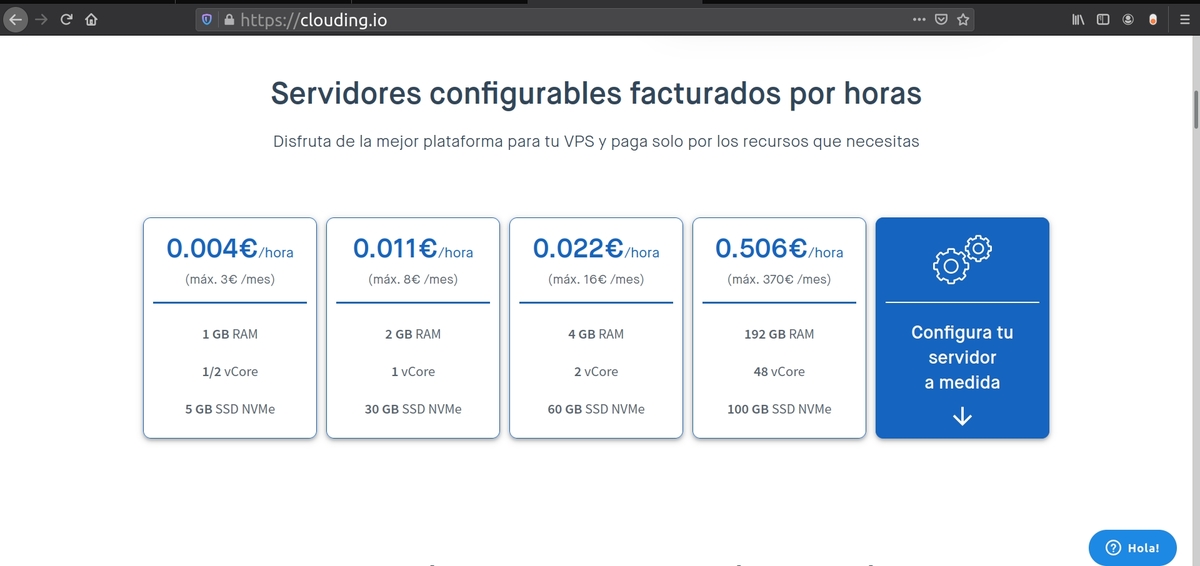
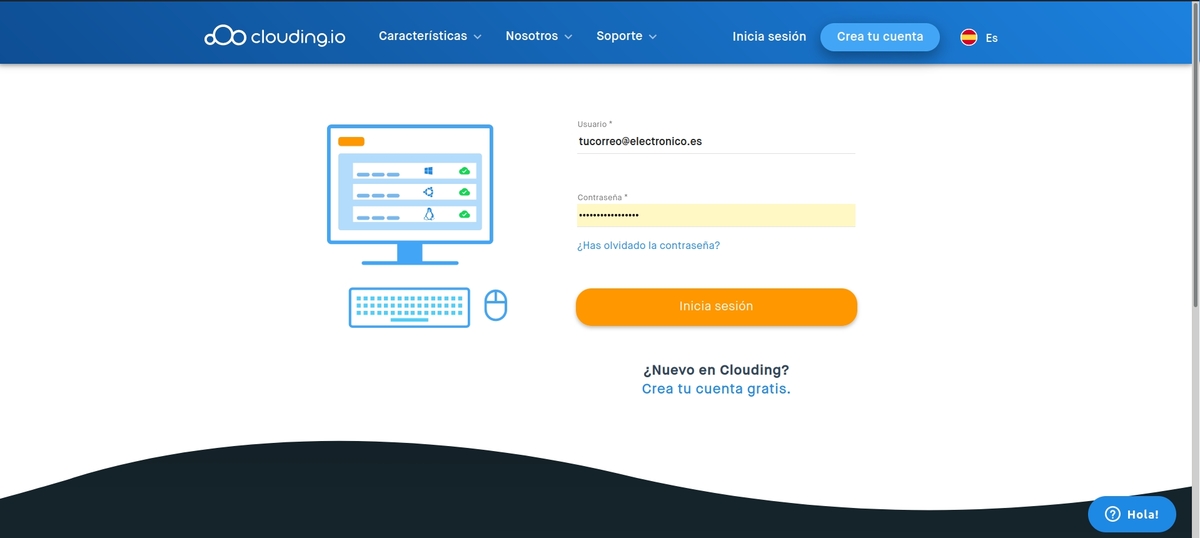
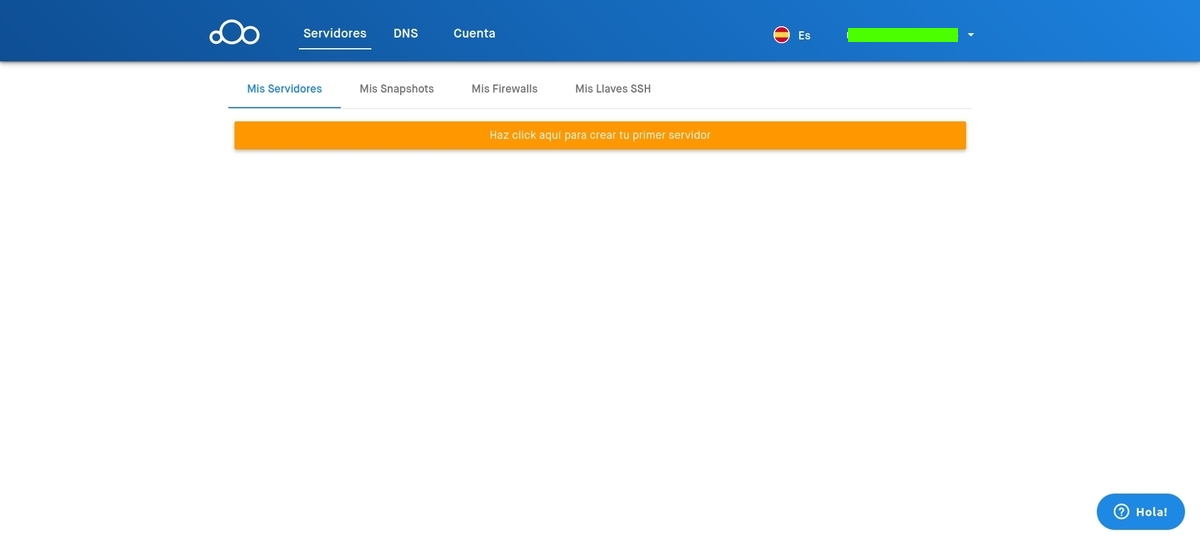
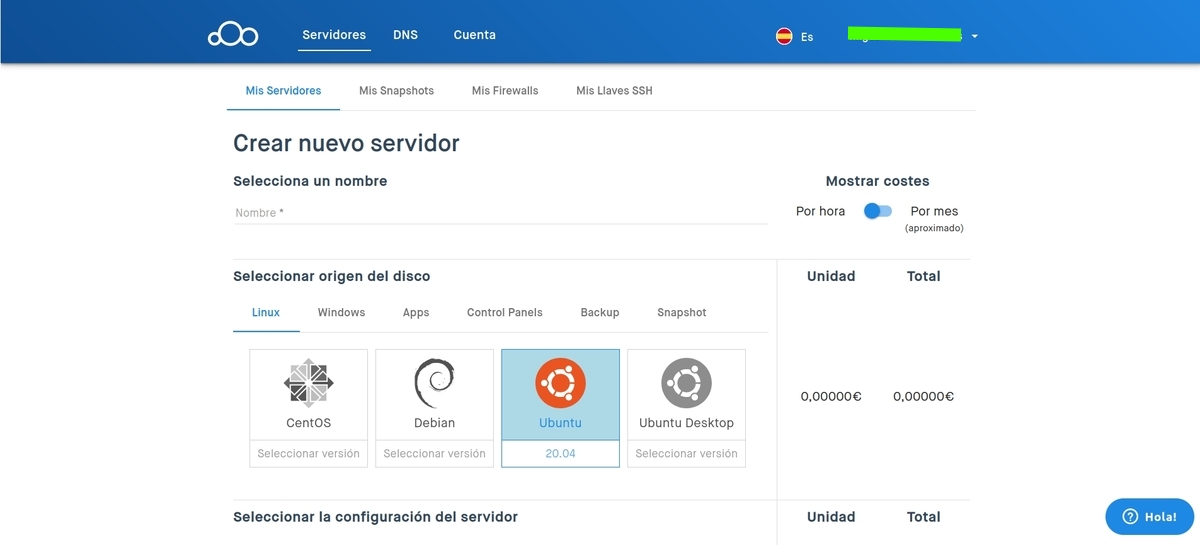
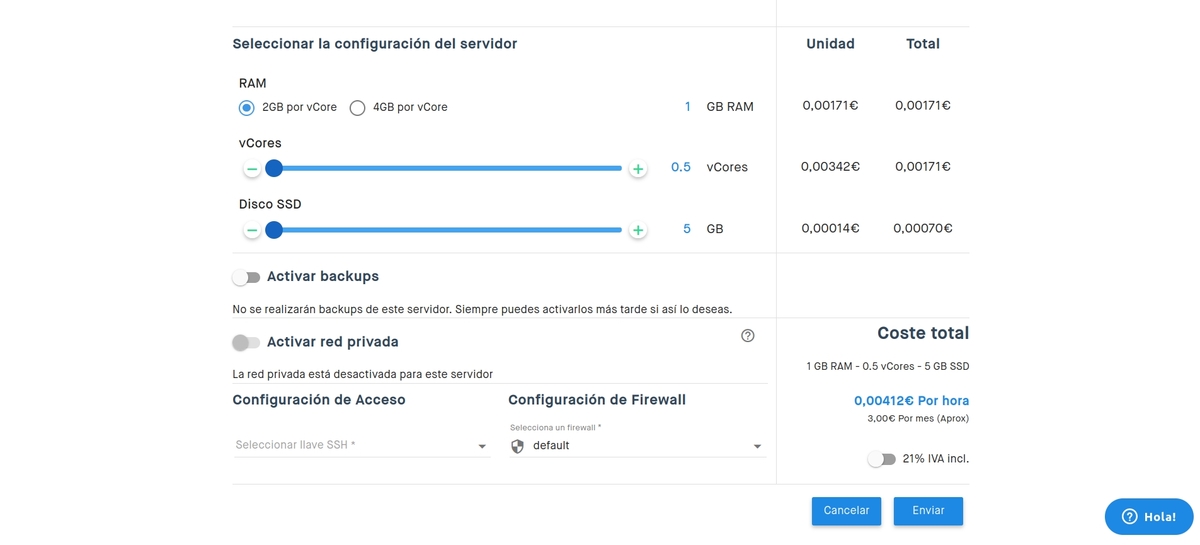
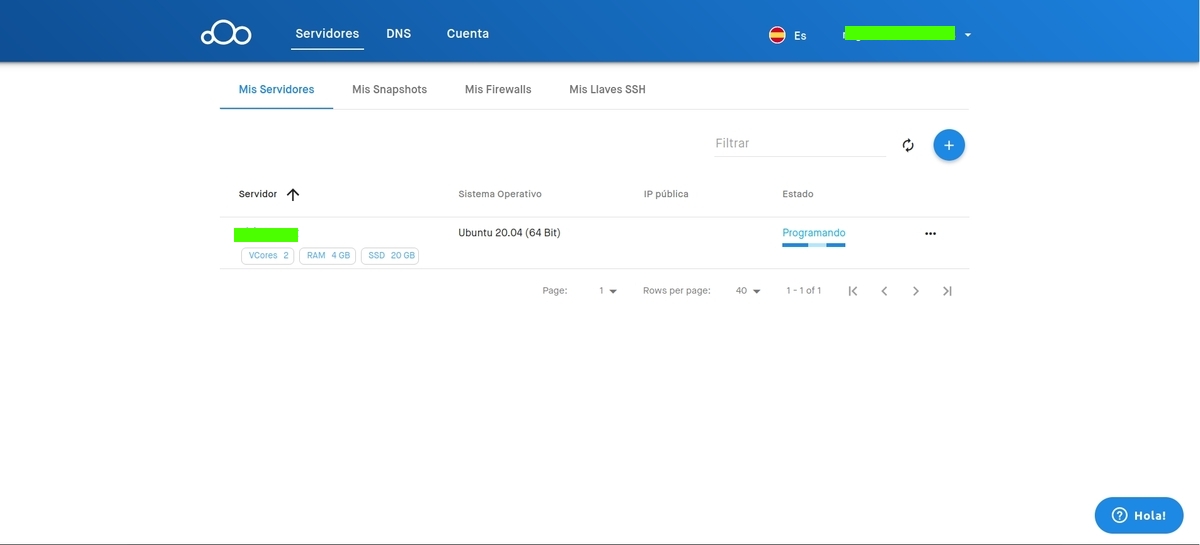
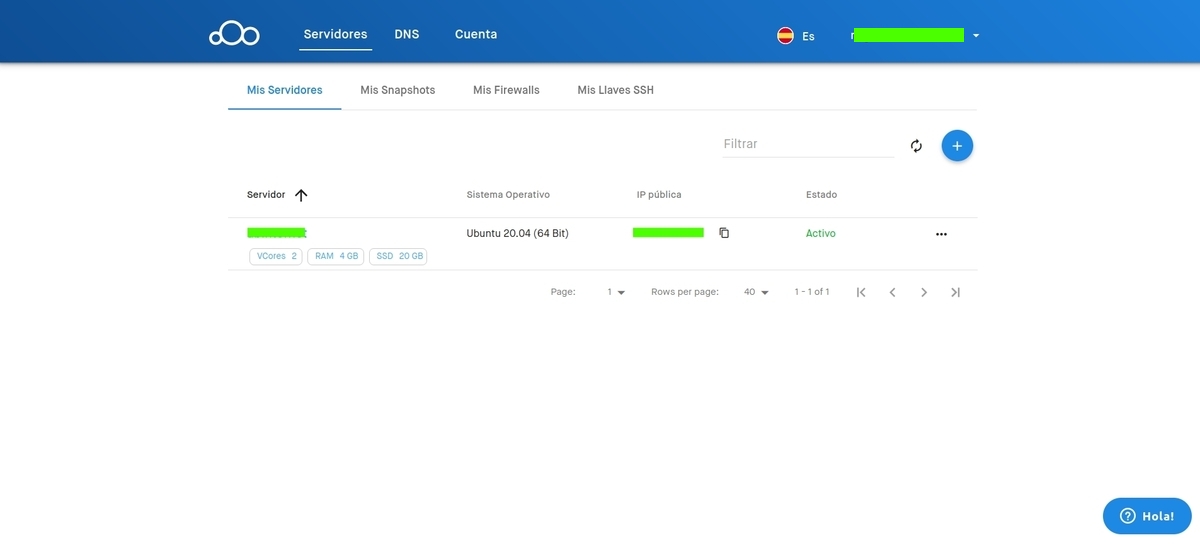
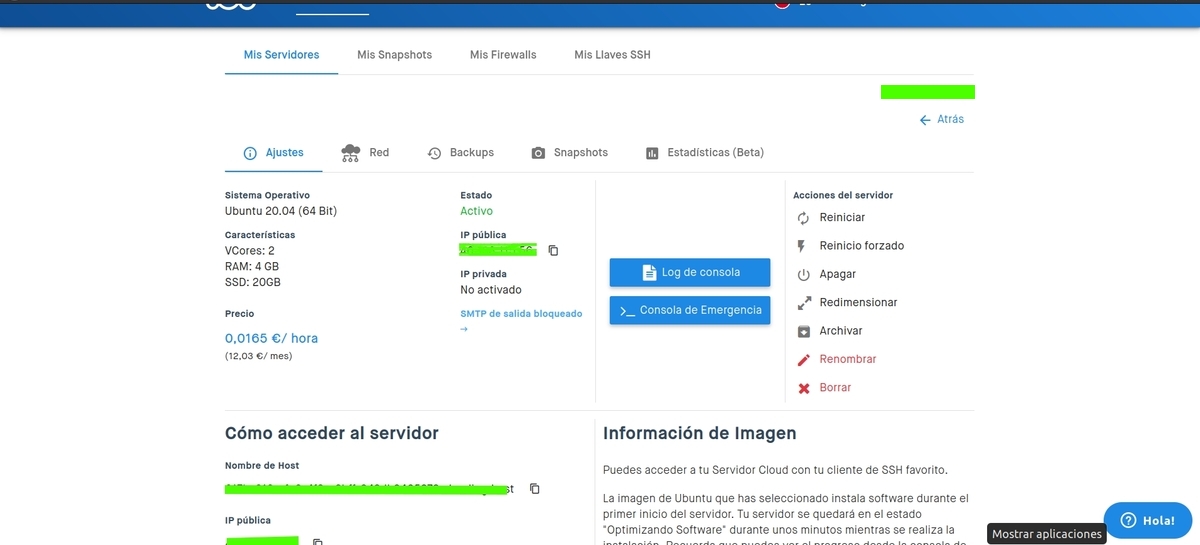
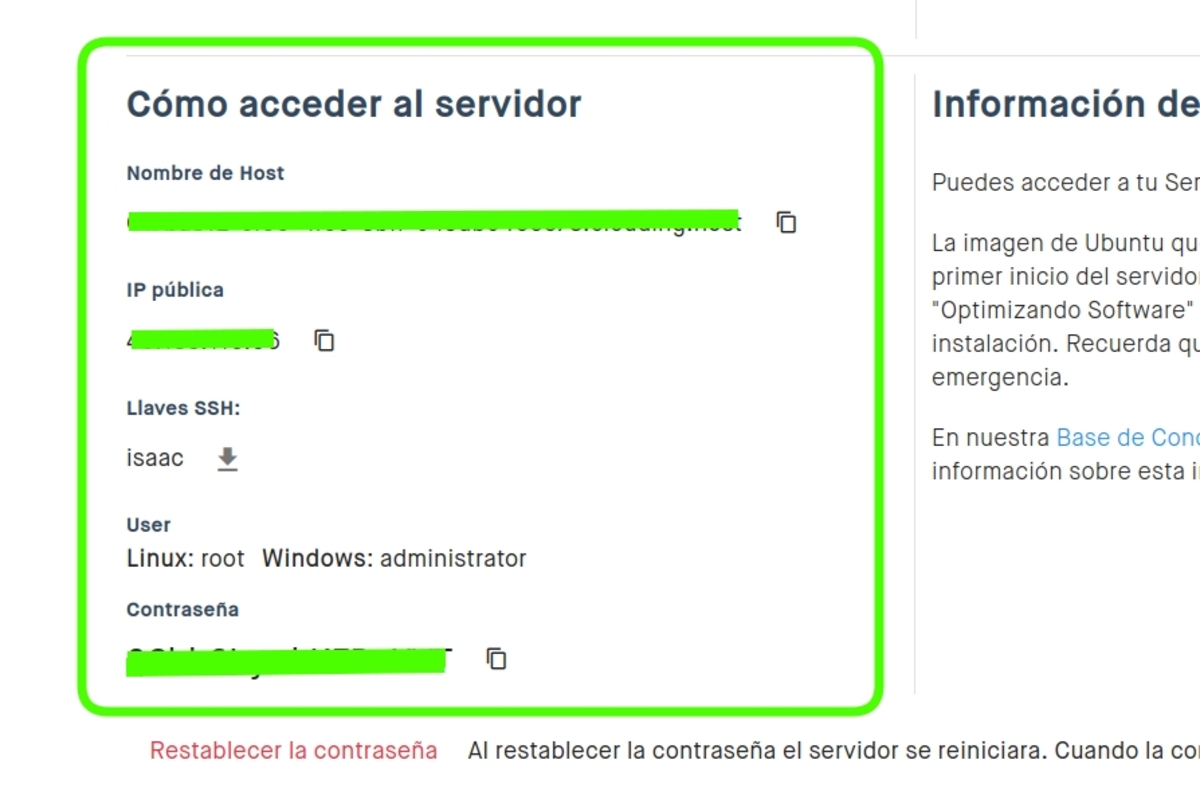

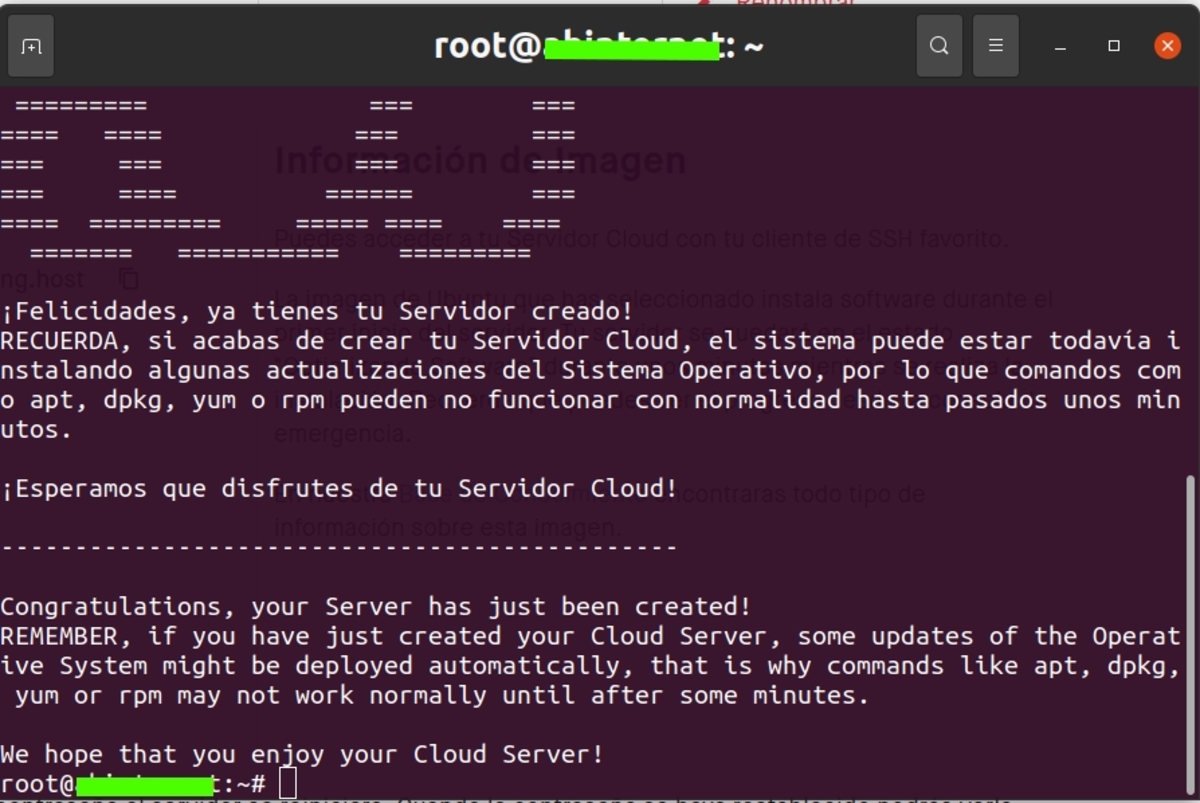
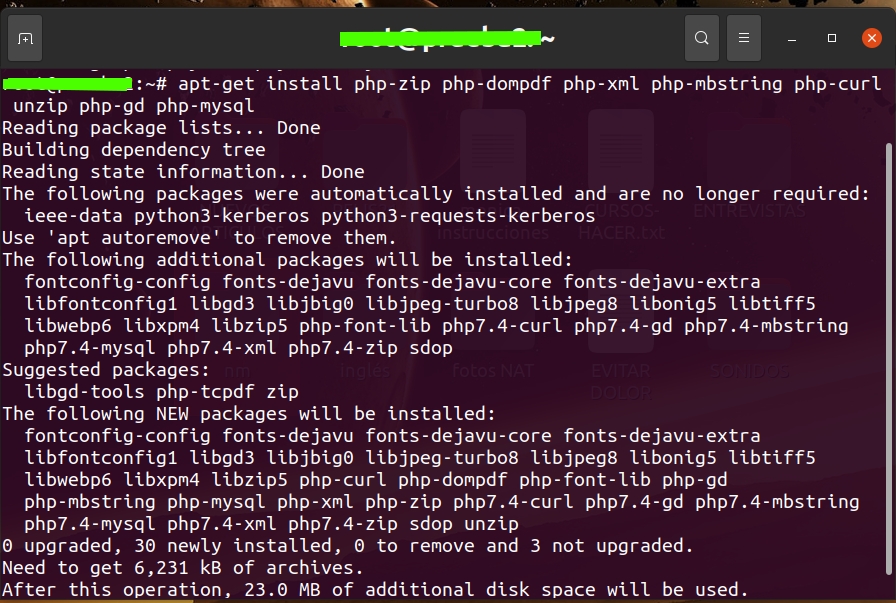
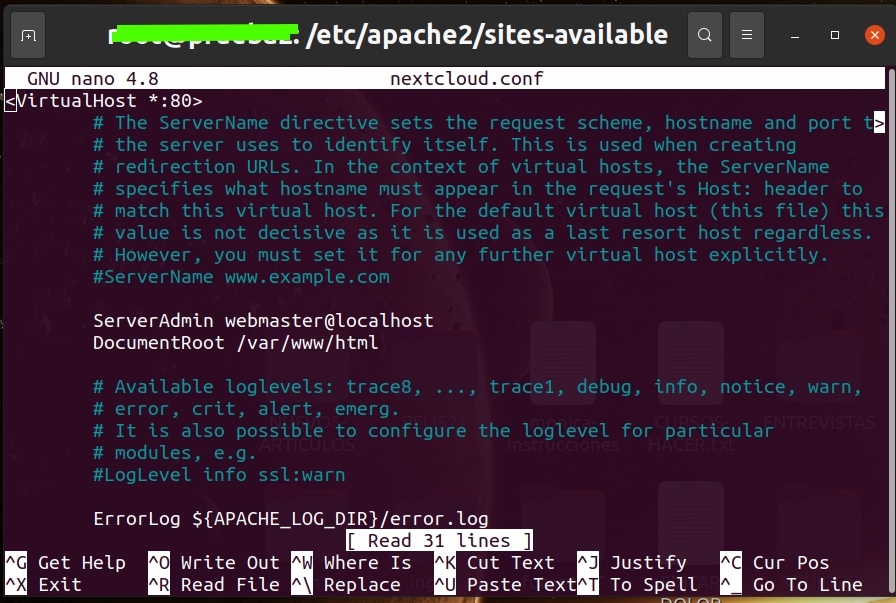
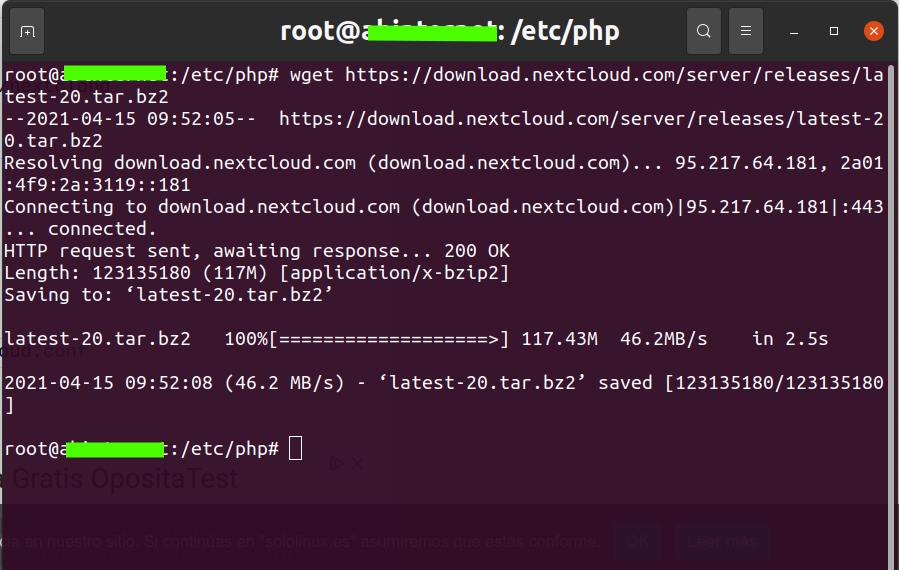
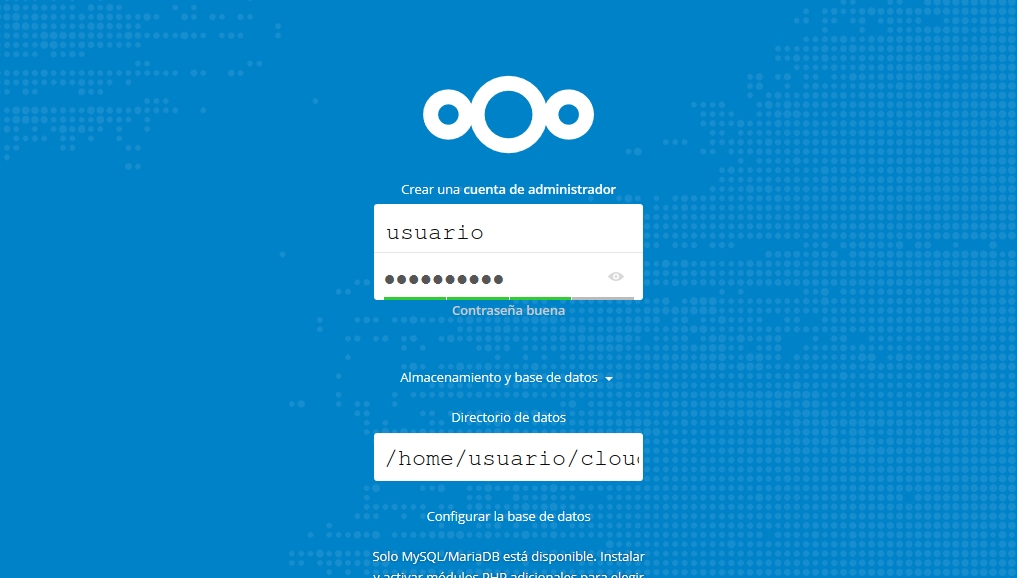
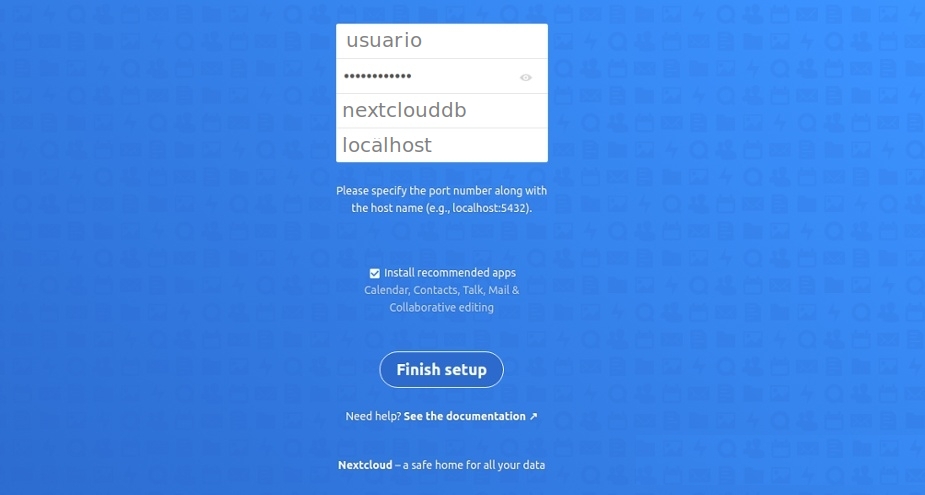
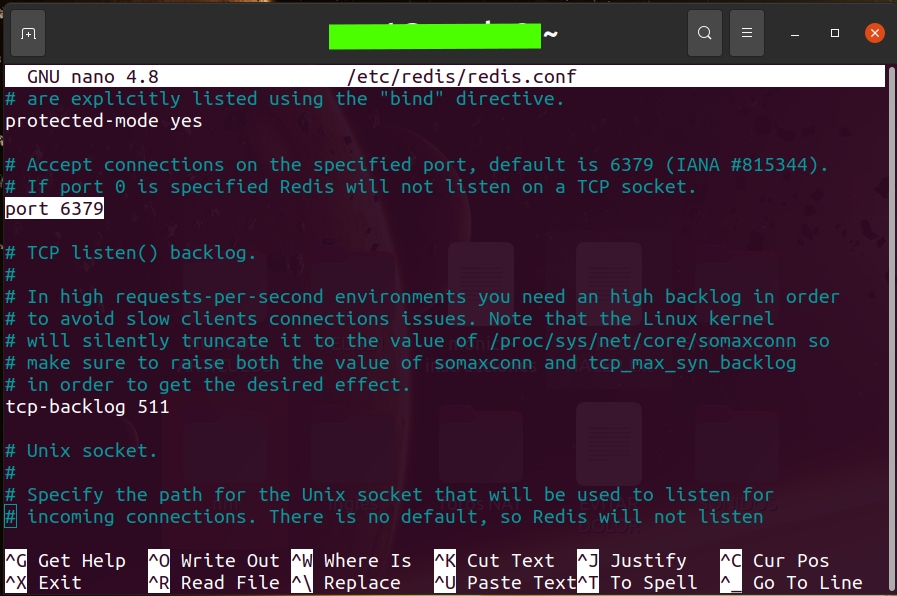
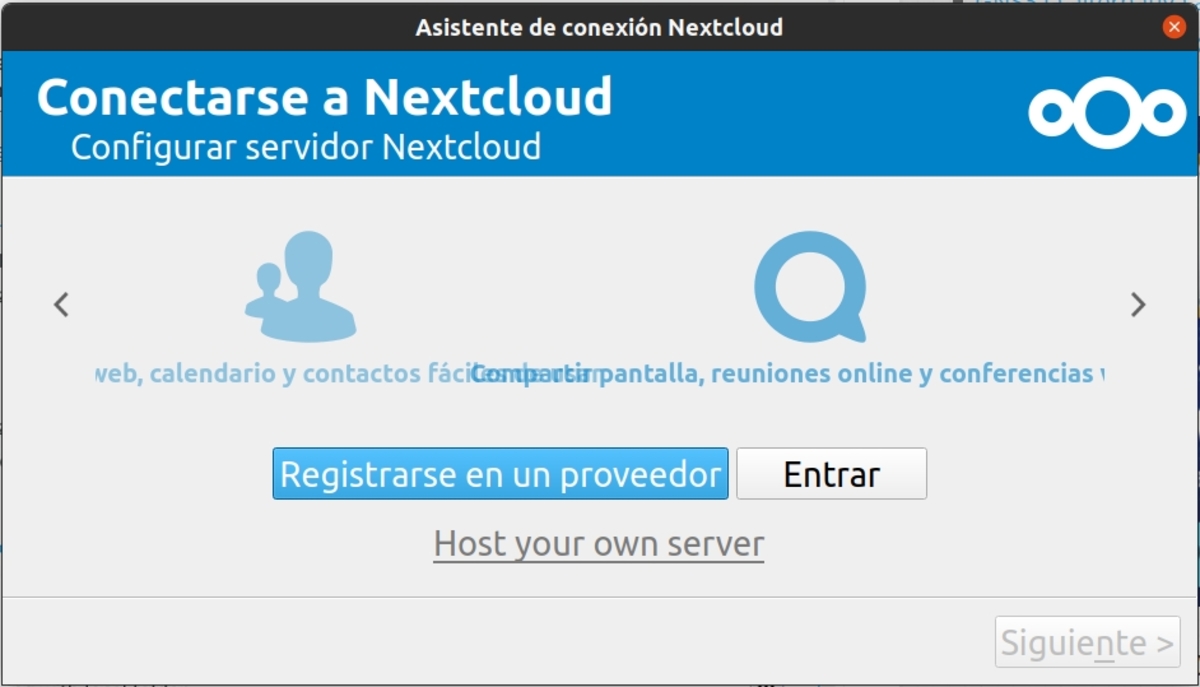
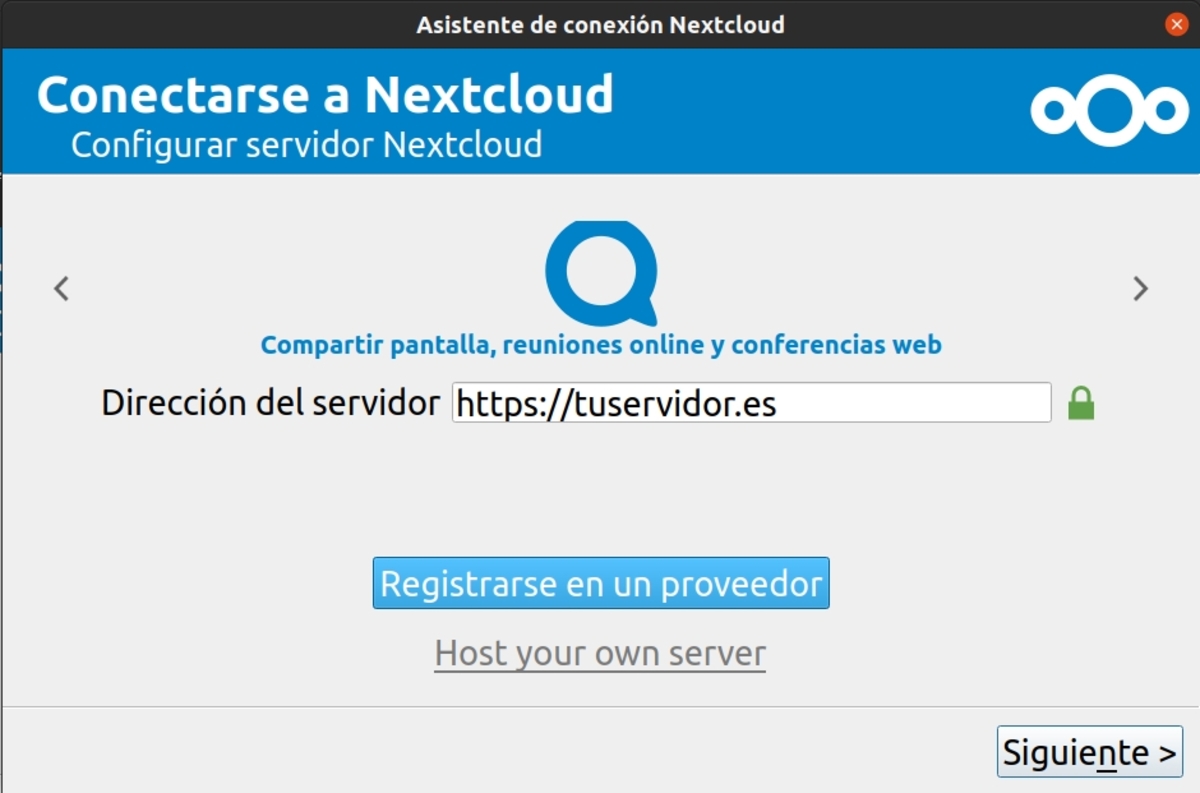
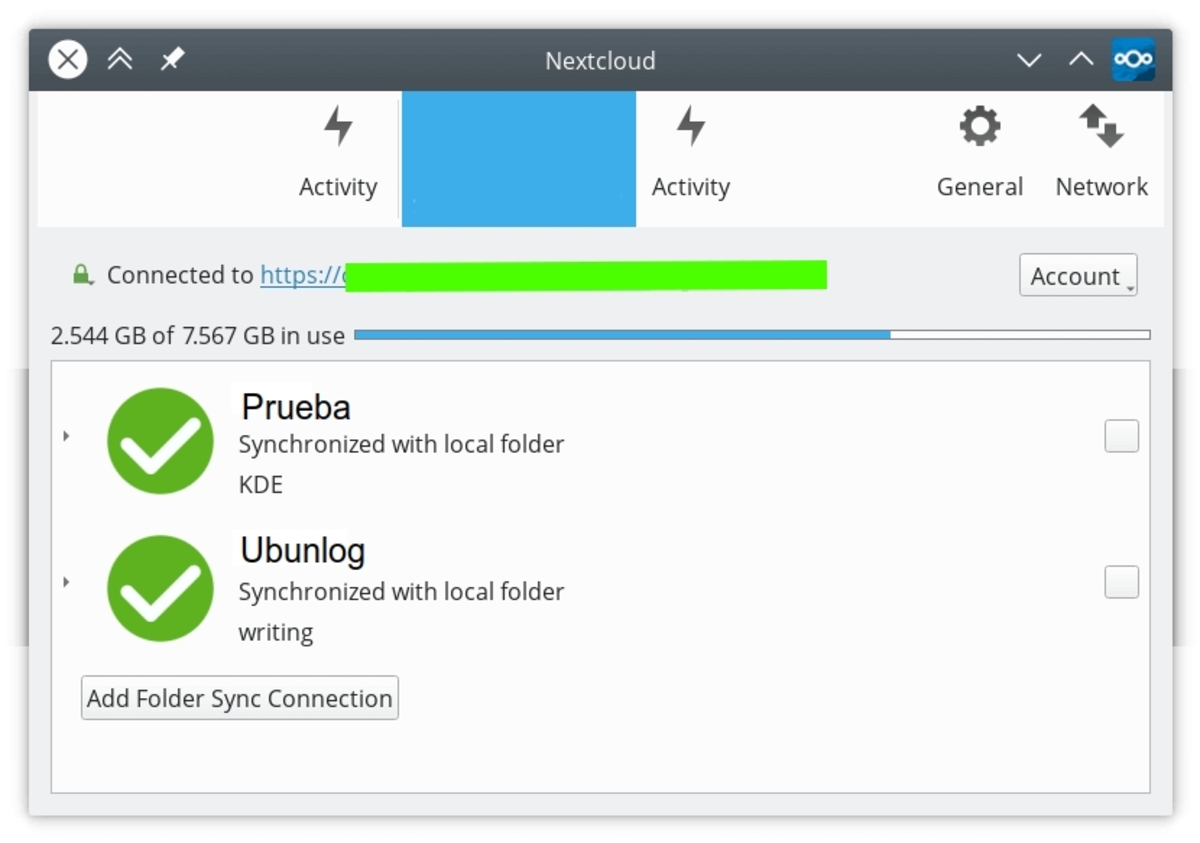
बहुत बढ़िया, ट्यूटोरियल के लिए धन्यवाद
बहुत अच्छा ट्यूटोरियल
मुझे संदेह है, मुझे एक "सस्ता" वीपीएस क्यों चाहिए जिसमें मुश्किल से भंडारण हो
मैं उन सस्ते वीपीएस में से एक का उपयोग करने में सक्षम होना चाहता हूं और किसी अन्य सेवा के भंडारण का उपयोग करना चाहता हूं जैसे कि अपटूबॉक्स कि थोड़े से पैसे के लिए आपके पास "असीमित" भंडारण है